Sådan får du vist Live Photos på Apple Watch

Meget er lavet af Apples nye Live Photos-funktion og med god grund er det virkelig sejt og en god måde at bevare specielle minder på. Hvis du ejer en Apple Watch, kan du se Live Photos og endda gøre dem til watch-ansigter.
For at se Live Photos på din Apple Watch skal du først synkronisere fotos til den. Vi forklarer, hvordan du gør det i detaljer, men i denne artikels øjne vil vi vise dig, hvordan du skal skære til jagten.
Se levende billeder på din Apple Watch
Hvad du sandsynligvis vil gøre, er at tilføje nogle af dine foretrukne levende billeder til dine foretrukne. Dette sikrer, at de er nemme at finde, og du vil hurtigt kunne se dem og gøre dem til se på ansigter.
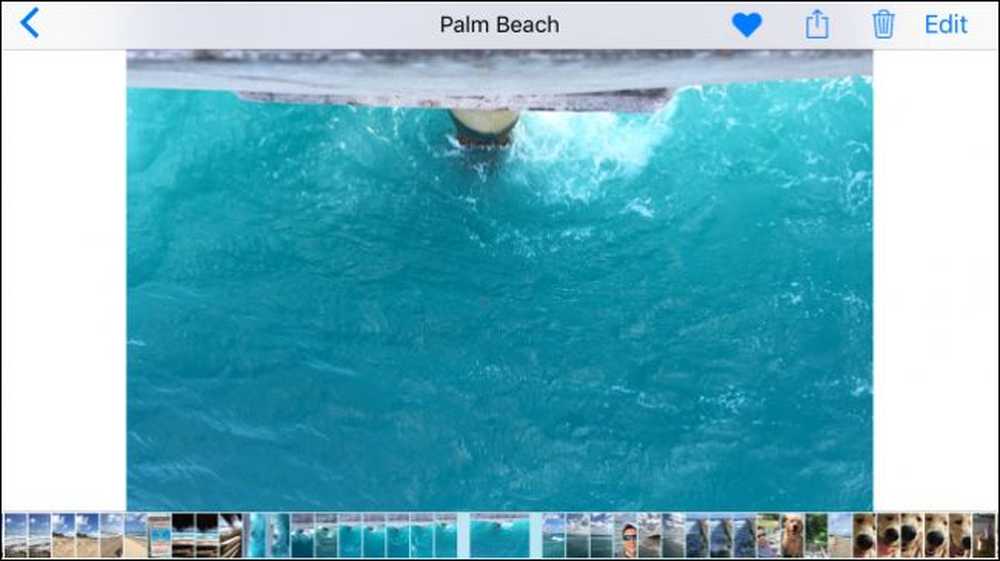 Gør dig selv en tjeneste og favorit de levende billeder, du vil se på din ur. På den måde vil du ikke bruge masser af tid på at kigge igennem dine fotos på jagt efter dem.
Gør dig selv en tjeneste og favorit de levende billeder, du vil se på din ur. På den måde vil du ikke bruge masser af tid på at kigge igennem dine fotos på jagt efter dem. Derefter åbner du Watch-appen på din iPhone og kontrollerer, at det fælles album til fotosynkronisering er indstillet til "Foretrukne". Du kan selvfølgelig altid oprette et særligt album med kun Live Photos, men for vores formål vil dette fungere bedst.
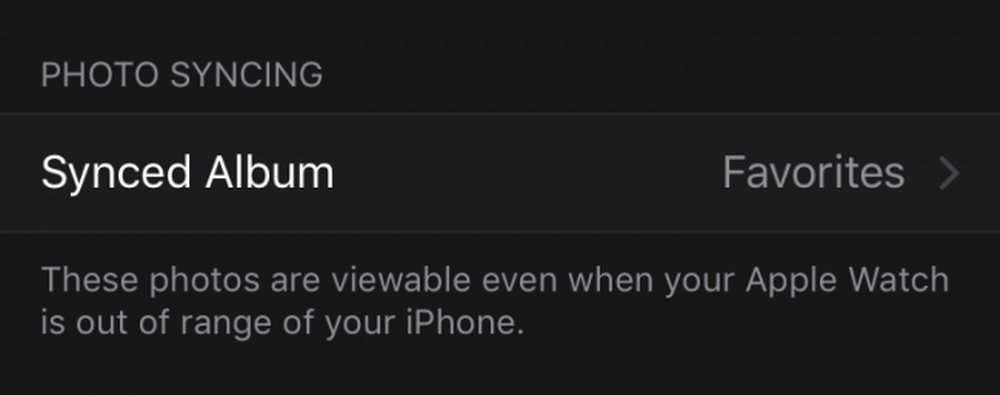 Da vi allerede har gennemgået og tilføjet vores Live Photos til Favoritter, kan vi bare forlade det synkroniserede album på vores Watch som standard (Favoritter).
Da vi allerede har gennemgået og tilføjet vores Live Photos til Favoritter, kan vi bare forlade det synkroniserede album på vores Watch som standard (Favoritter). Med dette trin ude af vejen kan vi nu vende os til vores ur og se vores live-billeder på det. For at gøre det skal du åbne appen Fotos på din Watch.
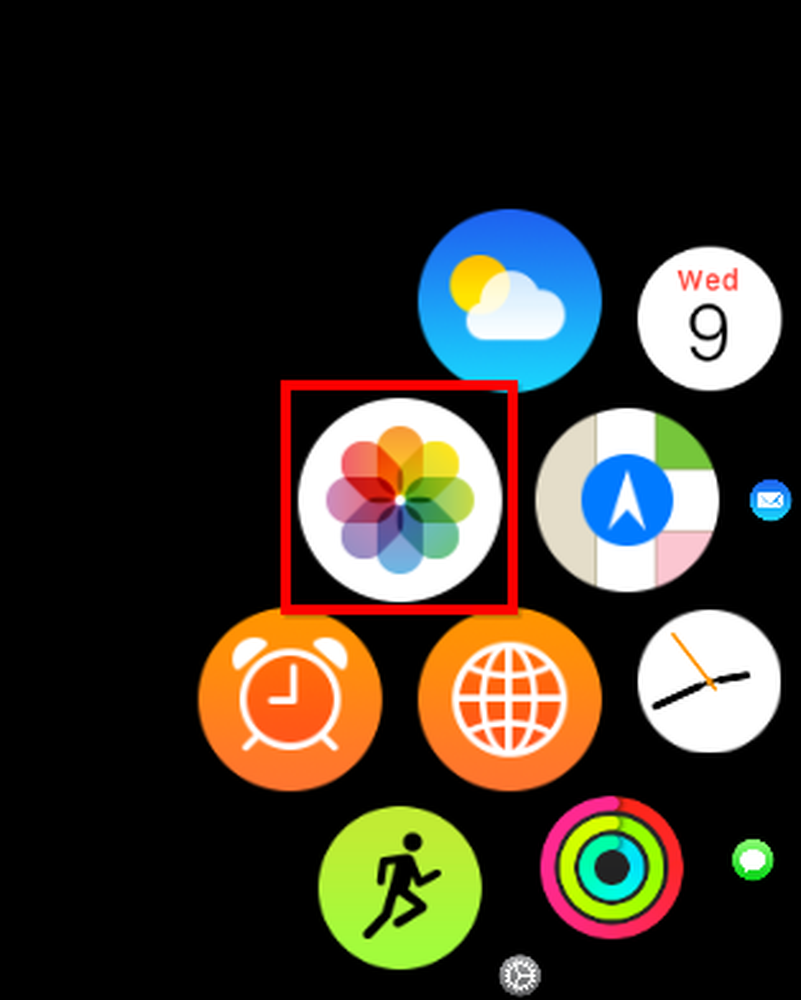
Med Photos-appen åben kan du gå igennem og se på alt i din synkroniserede mappe, som er vores foretrukne og dermed indeholder alle vores ønskede Live Fotos.
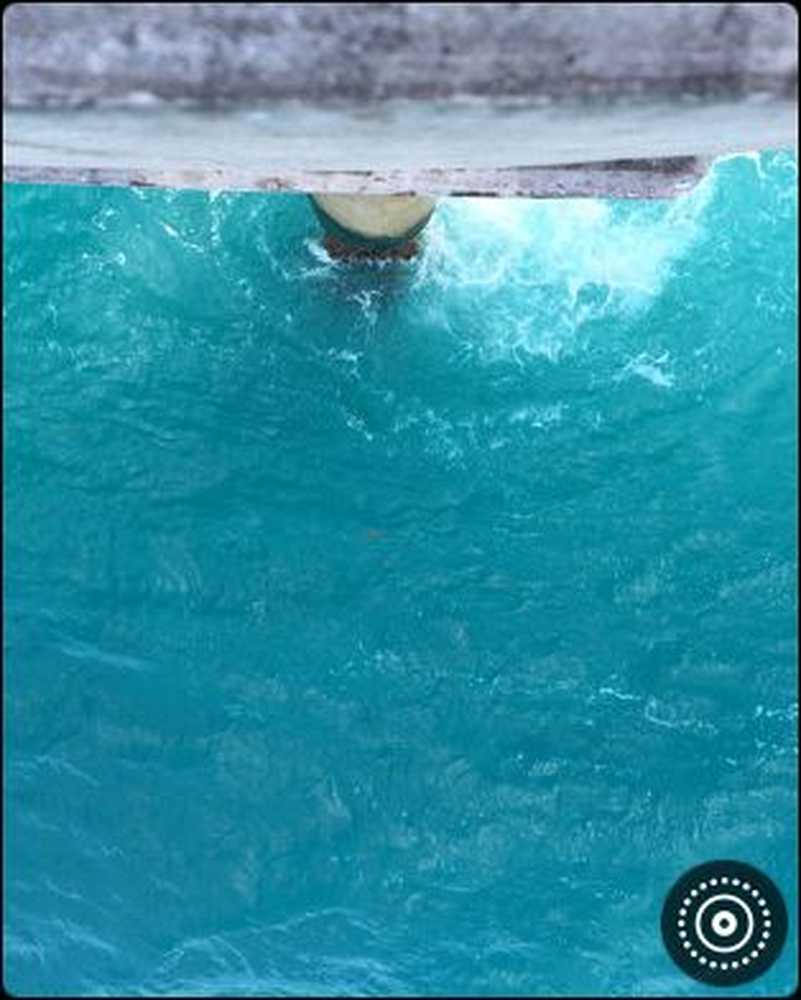 Du kan se, hvornår der er et Live-billede, fordi du vil se ikonet i nederste højre hjørne.
Du kan se, hvornår der er et Live-billede, fordi du vil se ikonet i nederste højre hjørne. For at se et bestemt Live-billede på din Apple Watch, skal du blot sætte fingerspidsen på urets ansigt, og billedet vil afspilles efter en meget kort forsinkelse.
Oprettelse af et Watch Face fra et Live Photo
For hurtigt at skifte et levende billede til et ur-ansigt, tryk og hold håndtaget på det, indtil det viser dig skærmbilledet "Opret watch face".
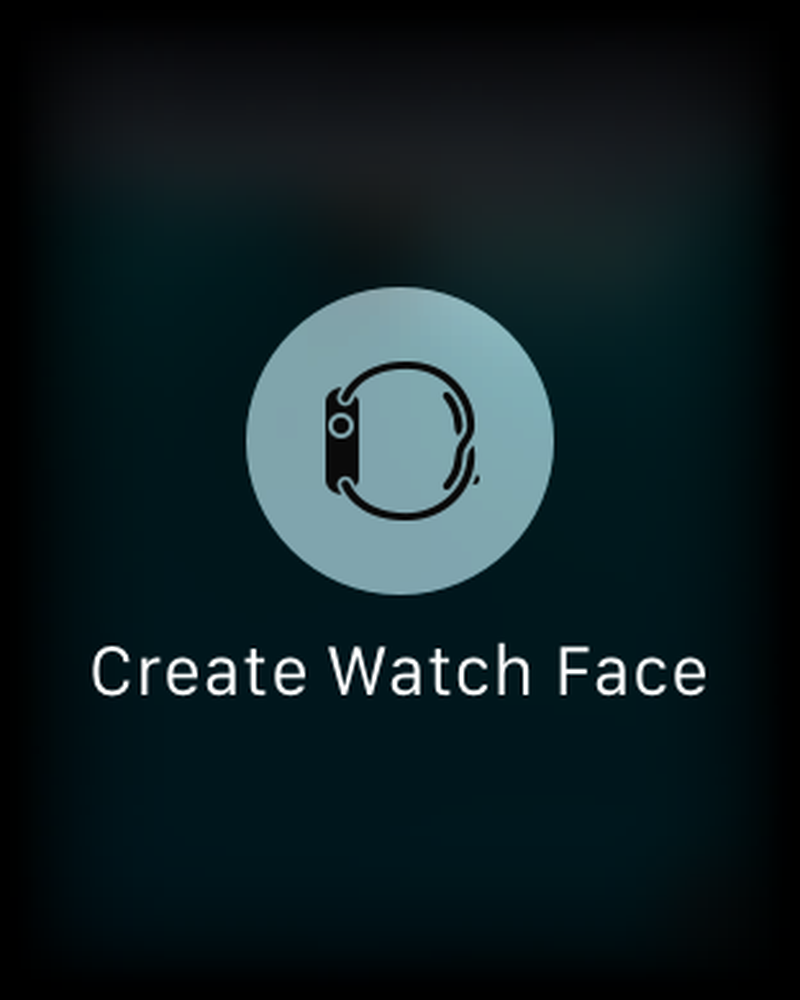
Tryk på "Create Watch Face" -skærmen, og dit Live Photo bliver omdannet til et nyt ur-ansigt.
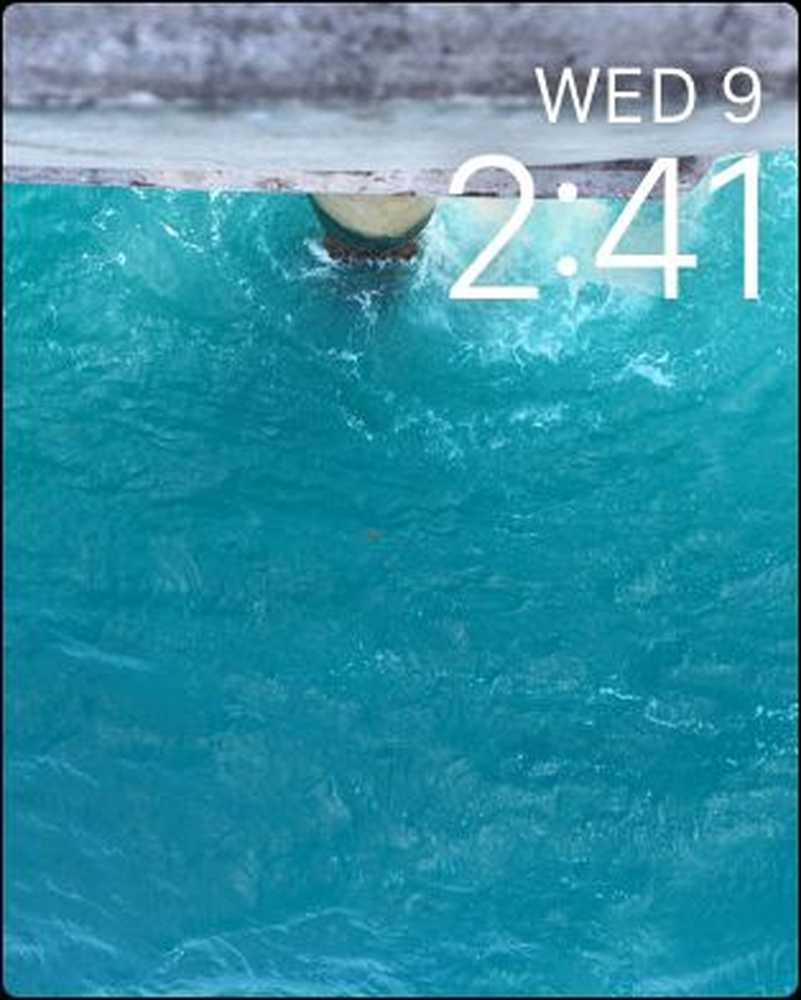 Bemærk, du kan trække Live Photo til venstre og højre, indtil du får det lige som du vil.
Bemærk, du kan trække Live Photo til venstre og højre, indtil du får det lige som du vil. Den anden metode til at oprette et Live Photo-ansigt er at trykke og holde dit nuværende urskærm, indtil det giver dig mulighed for at vælge et nyt ur-ansigt. Stryg til højre, indtil du kommer til skærmen "Ny".
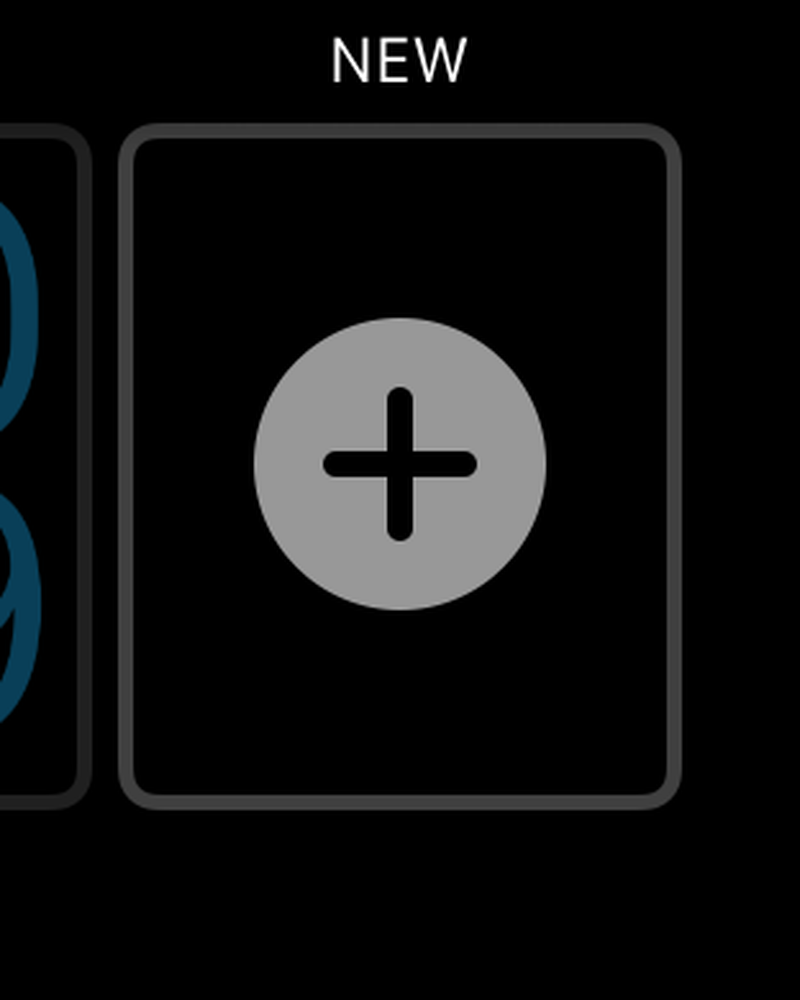
Nu bliv op indtil du kan vælge "Foto" indstillingen. Tryk igen for at indstille den som dit nye ur-ansigt.
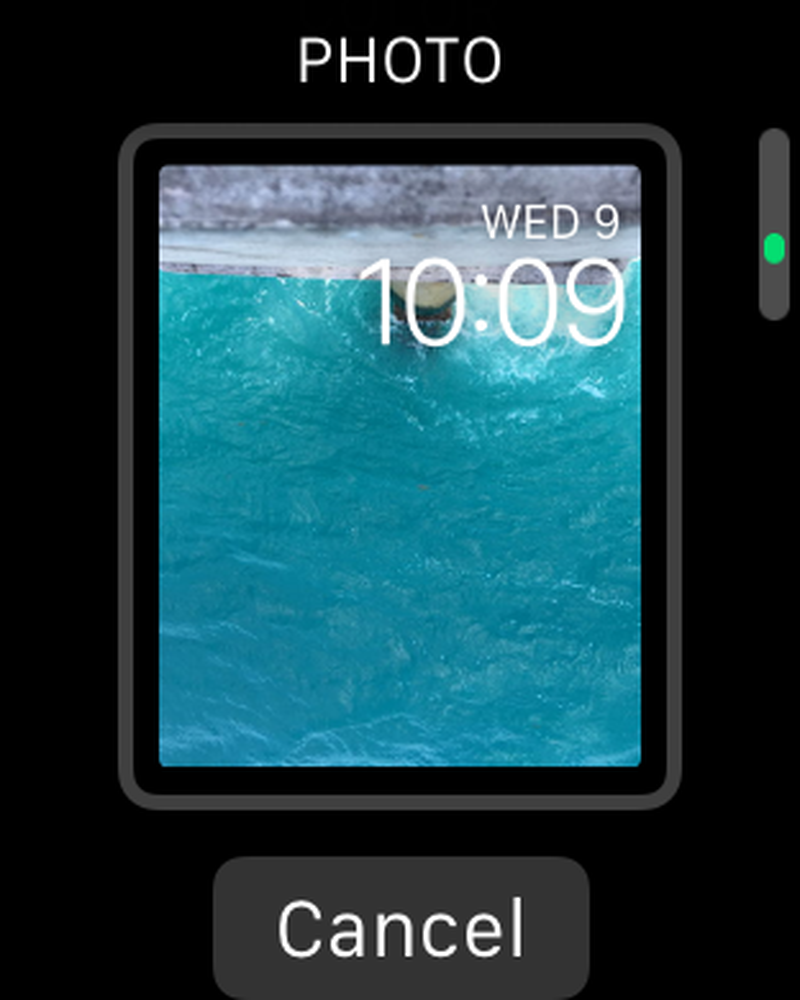
Hvis den ikke er orienteret, kan du trykke på og holde uret igen, indtil du ser indstillingen "Tilpas". Tryk på "Tilpas" -knappen, og du vil kunne flytte billedet til venstre eller højre, indtil du får det lige som du vil have det.
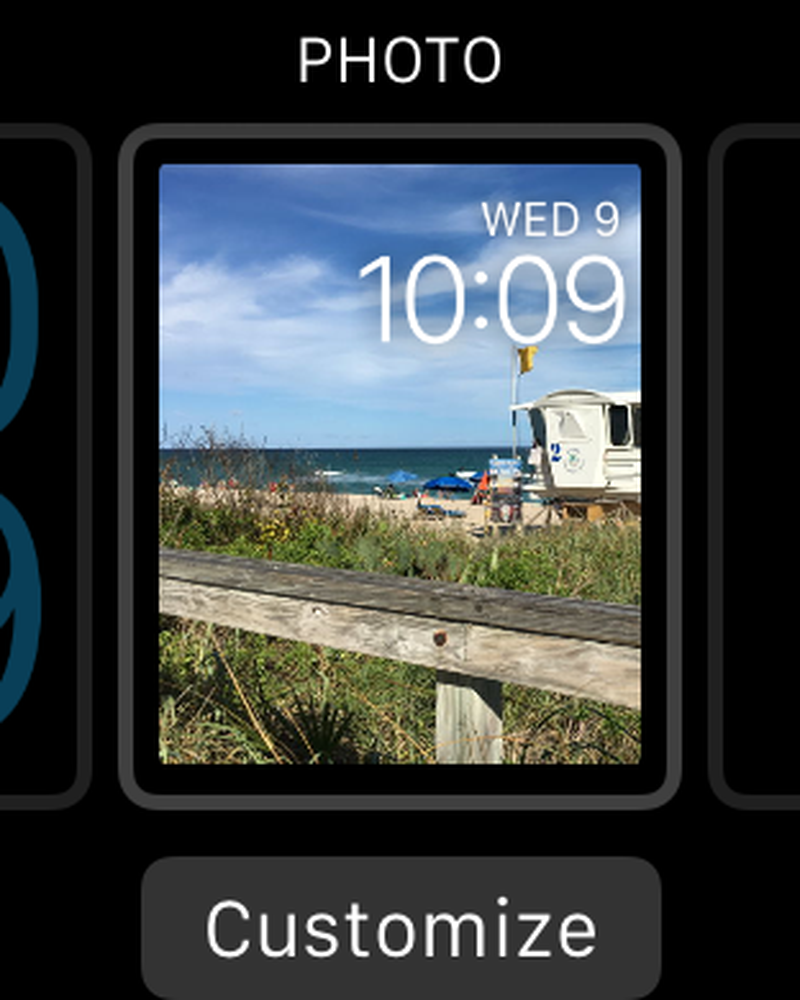
Når du har dit Live Photo watch ansigt oprettet som du vil have det, når du kigger på din ur for at se tiden, vil den animere. Du behøver ikke at interagere med det overhovedet for at få det til at gøre dette, det kommer bare til liv, når du vil tjekke tiden.
Hvis du vil lære mere om, hvordan du tager gode Live-fotos, så bør du tjekke vores artikel om dette emne. På den anden side, hvis du vil lære om, hvordan du hurtigt deler Live Photos med andre brugere uden for Apple som f.eks. Facebook eller Instagram, har vi også dækket dig der.
Forhåbentlig fandt du denne artikel nyttig. Hvis du har spørgsmål eller kommentarer, du gerne vil tilføje, bedes du give din feedback i vores diskussionsforum.




